win10打印机提示rpc服务器不可用是怎么回事 win10打印机机显示rpc服务器不可用如何处理
更新时间:2023-11-12 15:14:00作者:huige
打印机使用的时候,经常会碰到各种问题,例如就有部分win10旗舰版系统用户在使用打印机的时候,提示rpc服务器不可用,导致不能正常打印,碰到此问题很多人都不知道要如何处理,别担心,本教程这就给大家详细介绍一下win10打印机机显示rpc服务器不可用的详细解决方法。
方法如下:
1、双击打开桌面上的“此电脑”,接着点击上方工具栏中的“计算机”选项卡,再点击下方中的“管理”选项。
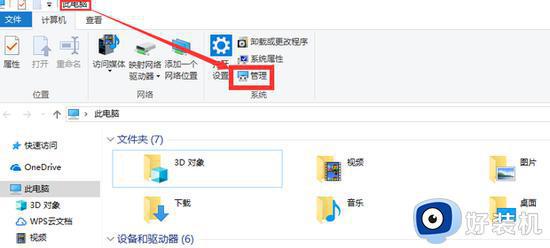
2、在打开的窗口界面中,点击右侧中的“服务和应用程序”。
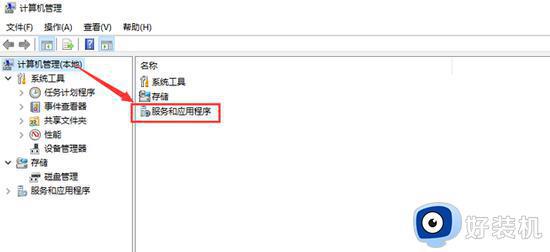
3、然后双击其中的“服务”选项。
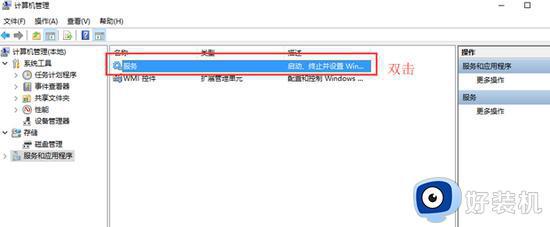
4、再找到其中的“Remote Procedure Call (RPC)”双击打开。
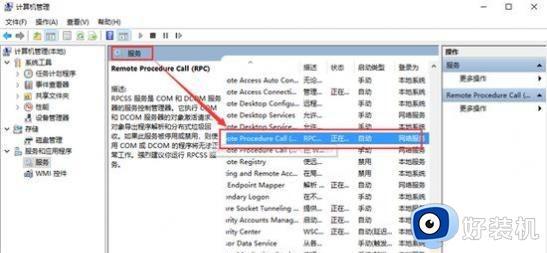
5、最后在打开的窗口界面中,将“启动类型”设置为“自动”,随后点击“确定”保存即可。
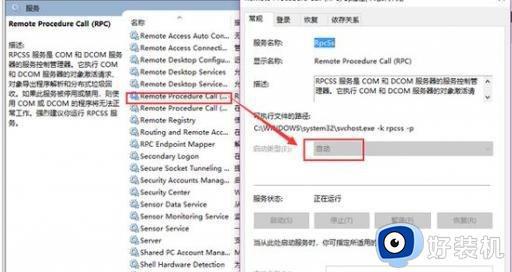
以上就是win10打印机提示rpc服务器不可用的详细解决方法,有遇到一样情况的用户们可以尝试上述方法来进行解,希望可以帮助到大家。
win10打印机提示rpc服务器不可用是怎么回事 win10打印机机显示rpc服务器不可用如何处理相关教程
- win10搭建打印服务器详细步骤 win10系统打印服务器怎么搭建
- win10打印服务器属性在哪里 win10在哪儿找到打印机属性对话框
- win10打印服务自动停止处理办法 win10打印服务老是自动关闭怎么办
- win10打印机服务1068错误代码怎么修复 win10打印机服务无法启动错误代码1068解决方法
- win10打印服务怎么设置启动 win10如何开启打印机服务
- win10本地打印后处理程序服务没有运行的解决教程
- win10打印服务老是自动关闭怎么办 win10打印服务自动停止处理办法
- win10打印机任务删除不了怎么回事 win10不能删除打印任务的解决方法
- win10打印服务在哪里 win10怎么开启打印机服务
- windows10打印服务自动关闭怎么办 win10打印机服务自动关闭怎么解决
- win10拼音打字没有预选框怎么办 win10微软拼音打字没有选字框修复方法
- win10你的电脑不能投影到其他屏幕怎么回事 win10电脑提示你的电脑不能投影到其他屏幕如何处理
- win10任务栏没反应怎么办 win10任务栏无响应如何修复
- win10频繁断网重启才能连上怎么回事?win10老是断网需重启如何解决
- win10批量卸载字体的步骤 win10如何批量卸载字体
- win10配置在哪里看 win10配置怎么看
win10教程推荐
- 1 win10亮度调节失效怎么办 win10亮度调节没有反应处理方法
- 2 win10屏幕分辨率被锁定了怎么解除 win10电脑屏幕分辨率被锁定解决方法
- 3 win10怎么看电脑配置和型号 电脑windows10在哪里看配置
- 4 win10内存16g可用8g怎么办 win10内存16g显示只有8g可用完美解决方法
- 5 win10的ipv4怎么设置地址 win10如何设置ipv4地址
- 6 苹果电脑双系统win10启动不了怎么办 苹果双系统进不去win10系统处理方法
- 7 win10更换系统盘如何设置 win10电脑怎么更换系统盘
- 8 win10输入法没了语言栏也消失了怎么回事 win10输入法语言栏不见了如何解决
- 9 win10资源管理器卡死无响应怎么办 win10资源管理器未响应死机处理方法
- 10 win10没有自带游戏怎么办 win10系统自带游戏隐藏了的解决办法
